購入リスト
購入予定の作成方法
RecipeDriveでは、レシピから必要量を自動計算して 購入予定へ追加 できます。また、購入予定ページから個別に材料を新規登録 することも可能です。本記事では、両方のやり方をステップ形式でご説明します。
🛒 ステップ 1|レシピから購入予定へ追加
- レシピ一覧ページを開き、対象レシピをクリックします。
- 設定・ツールメニューの「モード」をクリックし、「購買」 を選択すると、購入予定作成画面が表示されます。
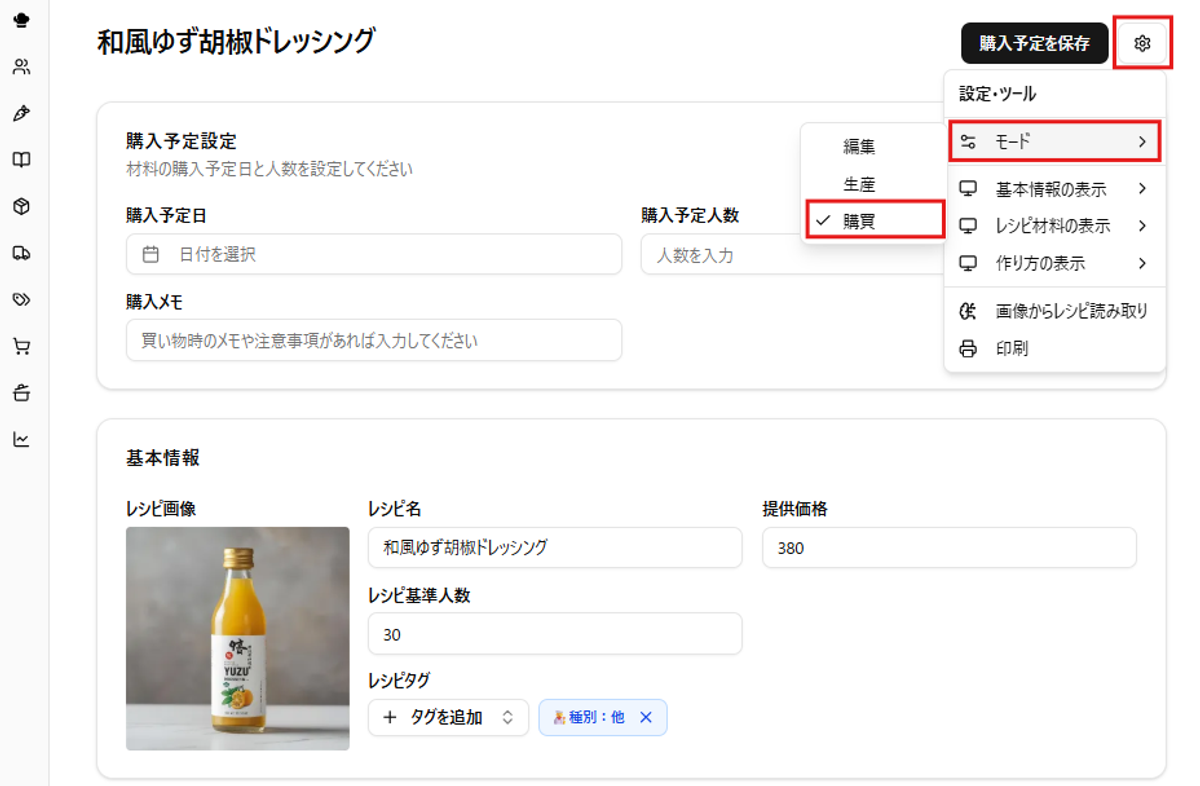
ヒント:複数レシピをまとめて追加したい場合は、この操作を必要なレシピごとに繰り返します。
✏️ ステップ 2|購入予定人数と購入予定日を設定
- 画面上部 基本予定設定エリア の 「購入予定日」 をカレンダーで選択します。
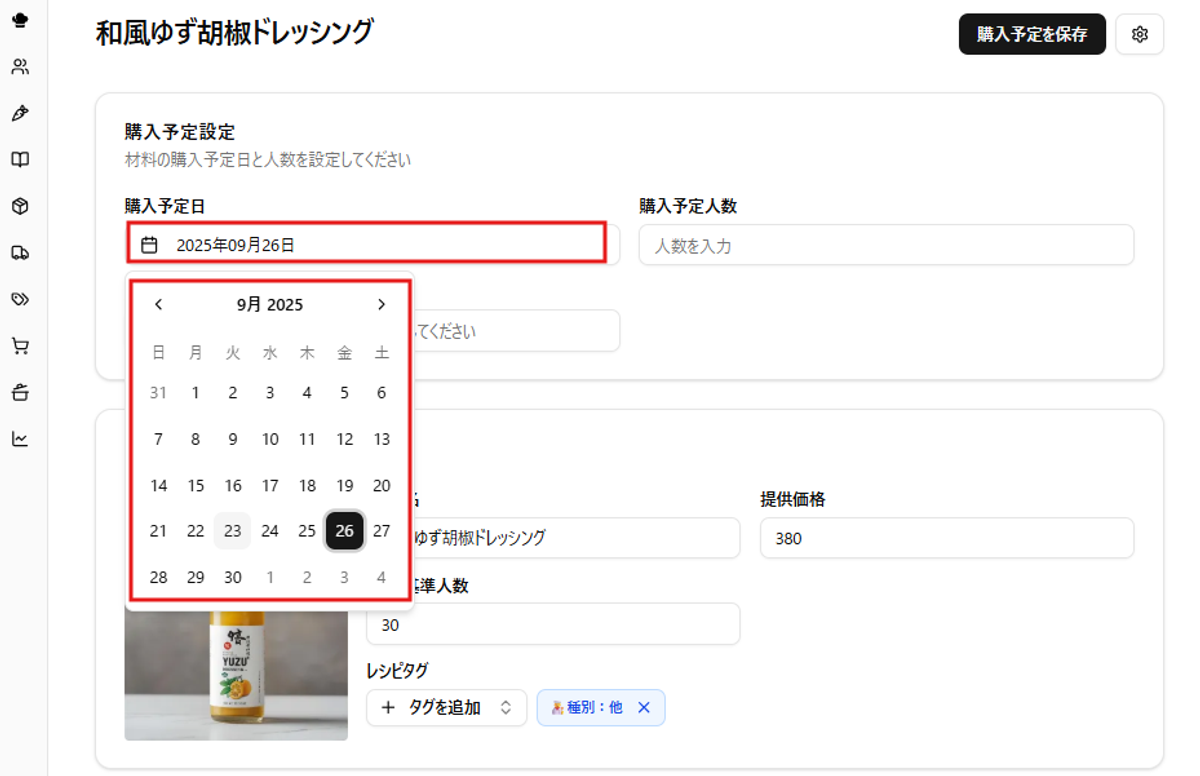
- 「購入予定人数」 に人数を入力します。
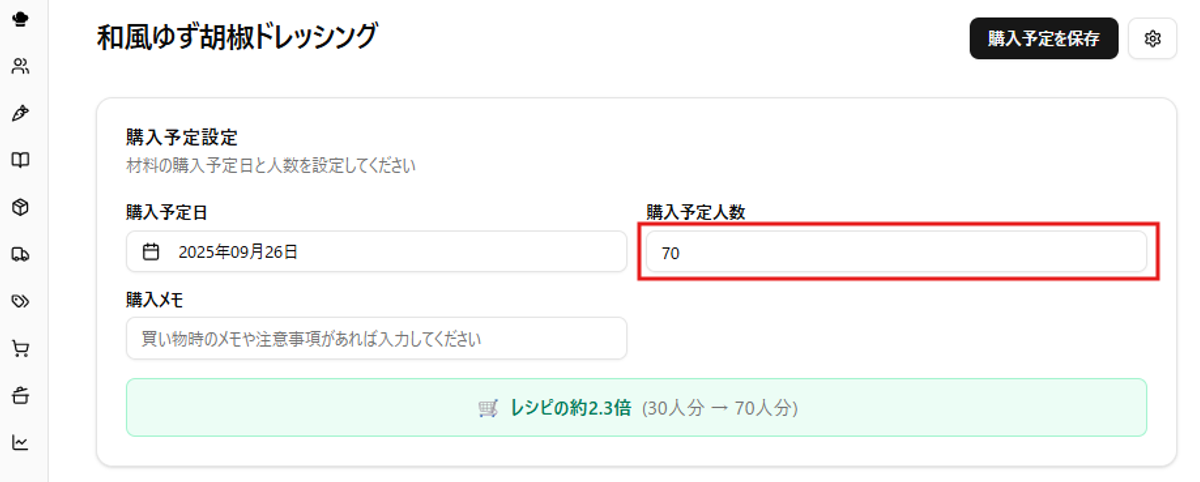
- 入力すると、下側 材料エリア に購入予定量が自動計算されます。
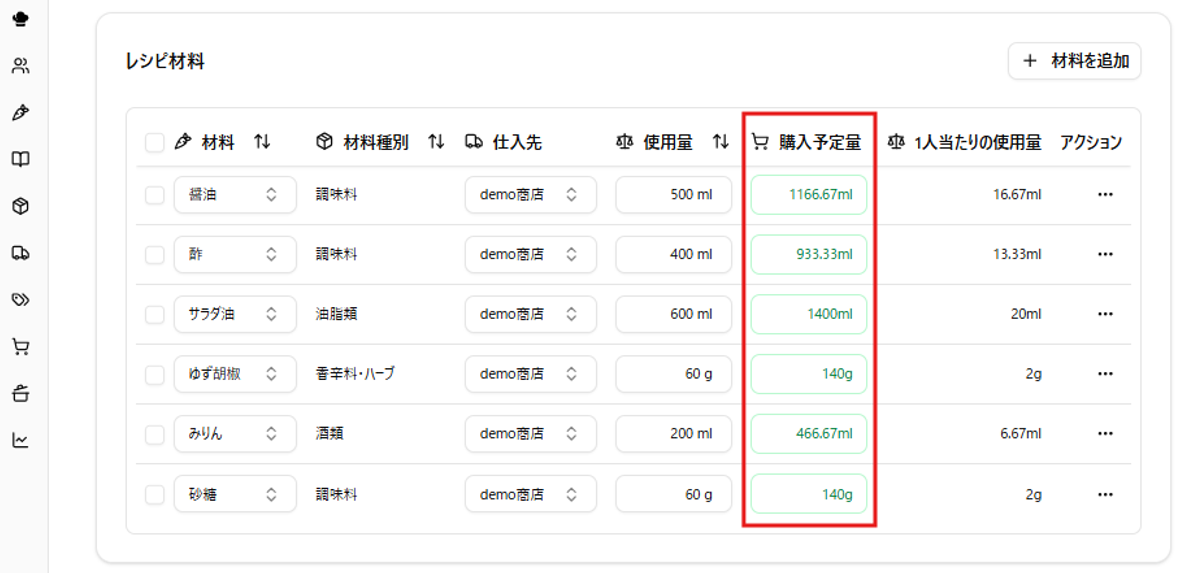
- 右上の 保存 ボタンをクリックします。
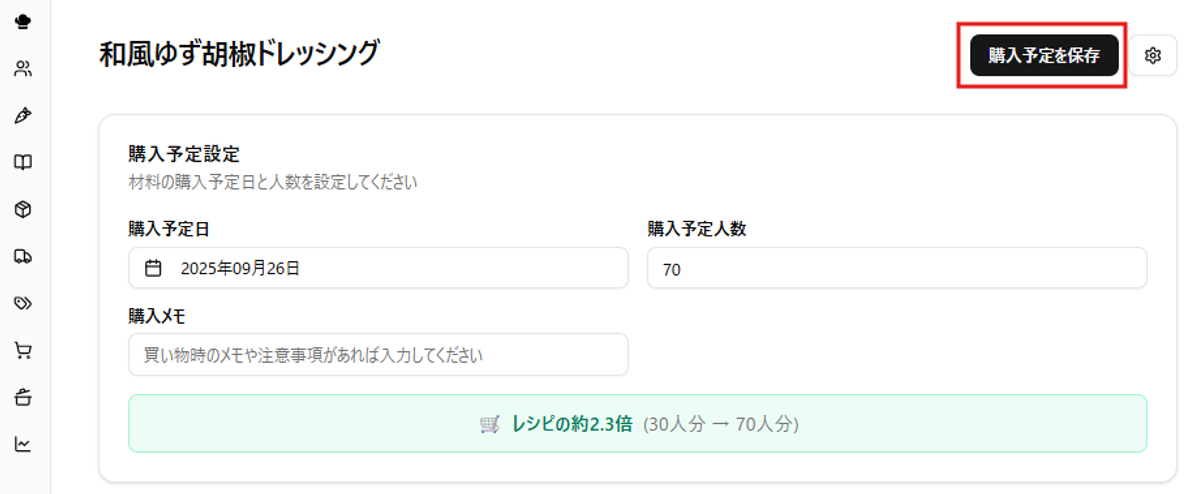
ヒント:購入予定日は後で材料ひとつずつ変更できます。
➕ ステップ 3|購入予定ページから個別に材料を登録(レシピ経由なし)
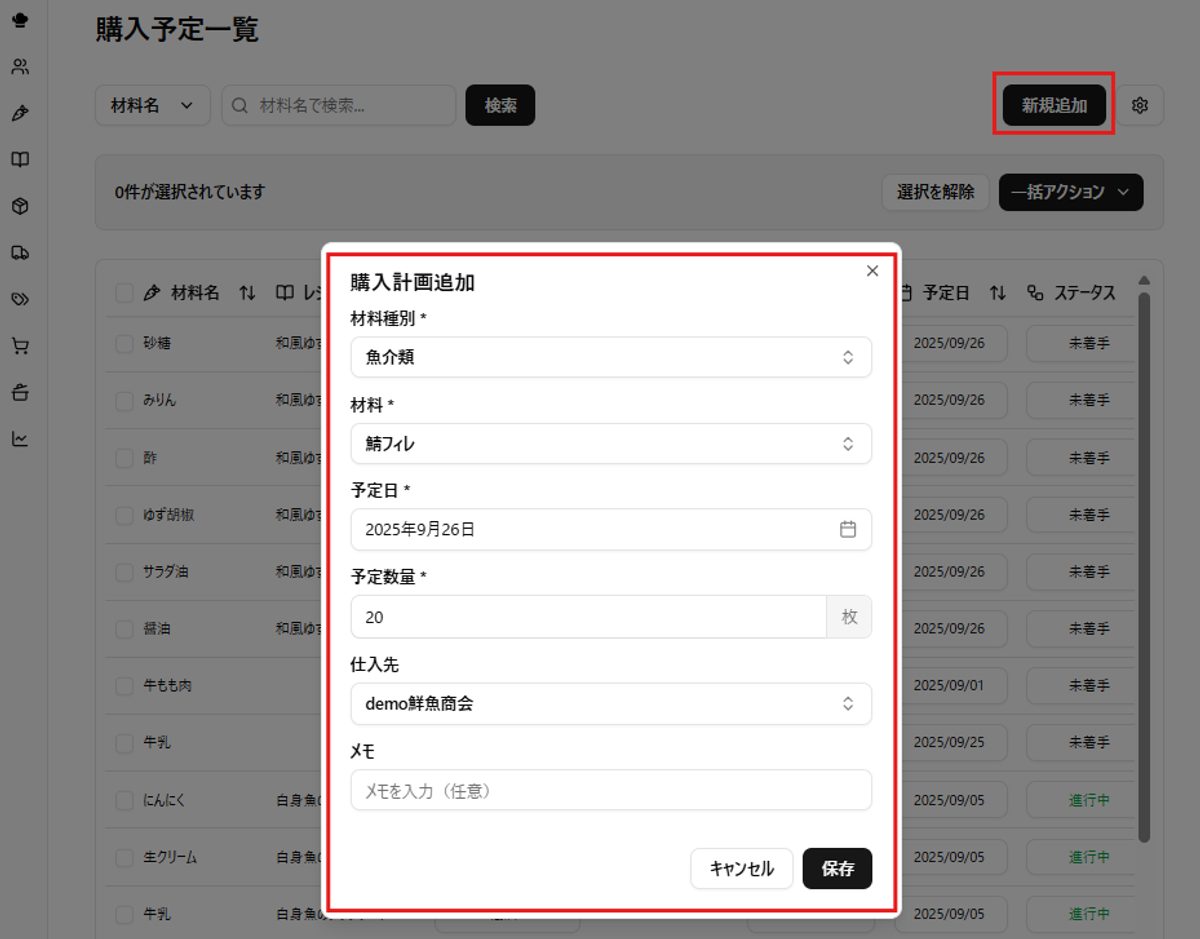
- メニュータブから 「購入予定」 ページを開き、右上の 「新規追加」 をクリックします。
- 必須項目の 材料種別・材料・予定日・予定数量 を入力し、保存 を押します。
- 仕入先・メモ は任意入力です。必要に応じて設定してください。
📋 ステップ 4|購入リストを確認し整理
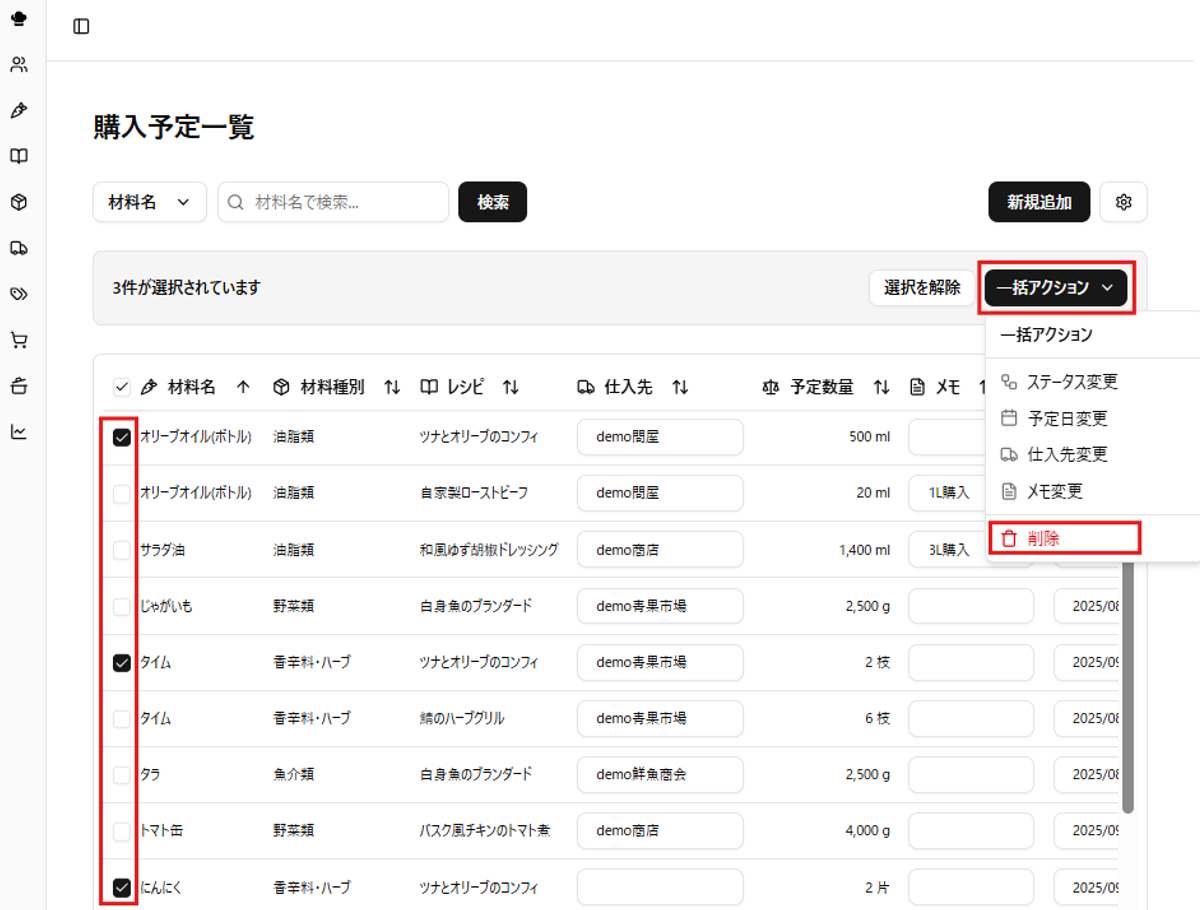
- 不要な材料は左端の チェックボックスにチェックを入れ → 一括アクションの「削除」 でリストから除外しましょう。
📅 ステップ 5|予定日をあとから調整
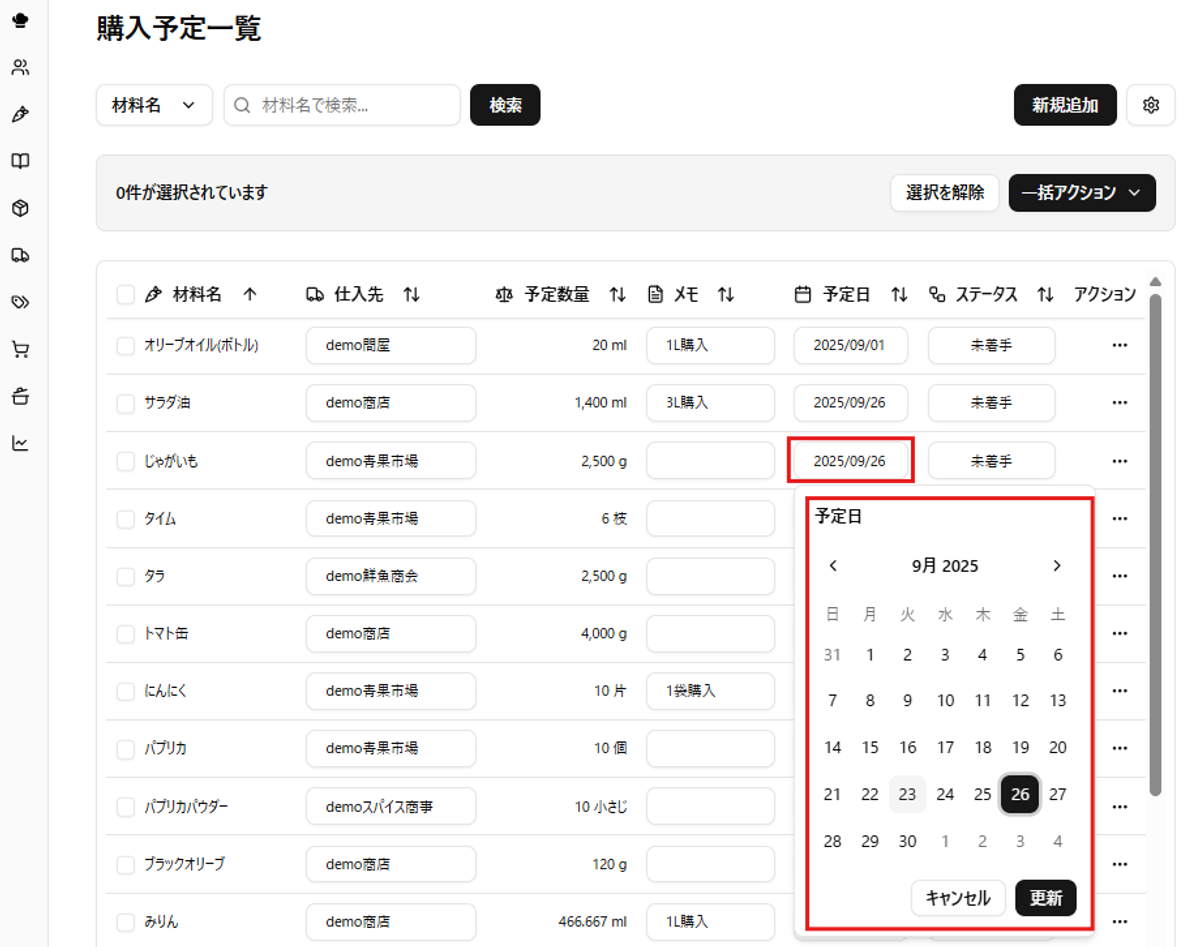
- 予定日はセルをクリックしていつでも変更可能。
- 仕入れスケジュールが変わっても簡単に更新でき、常に最新の予定を保てます。
✅ リスト完成後のチェック

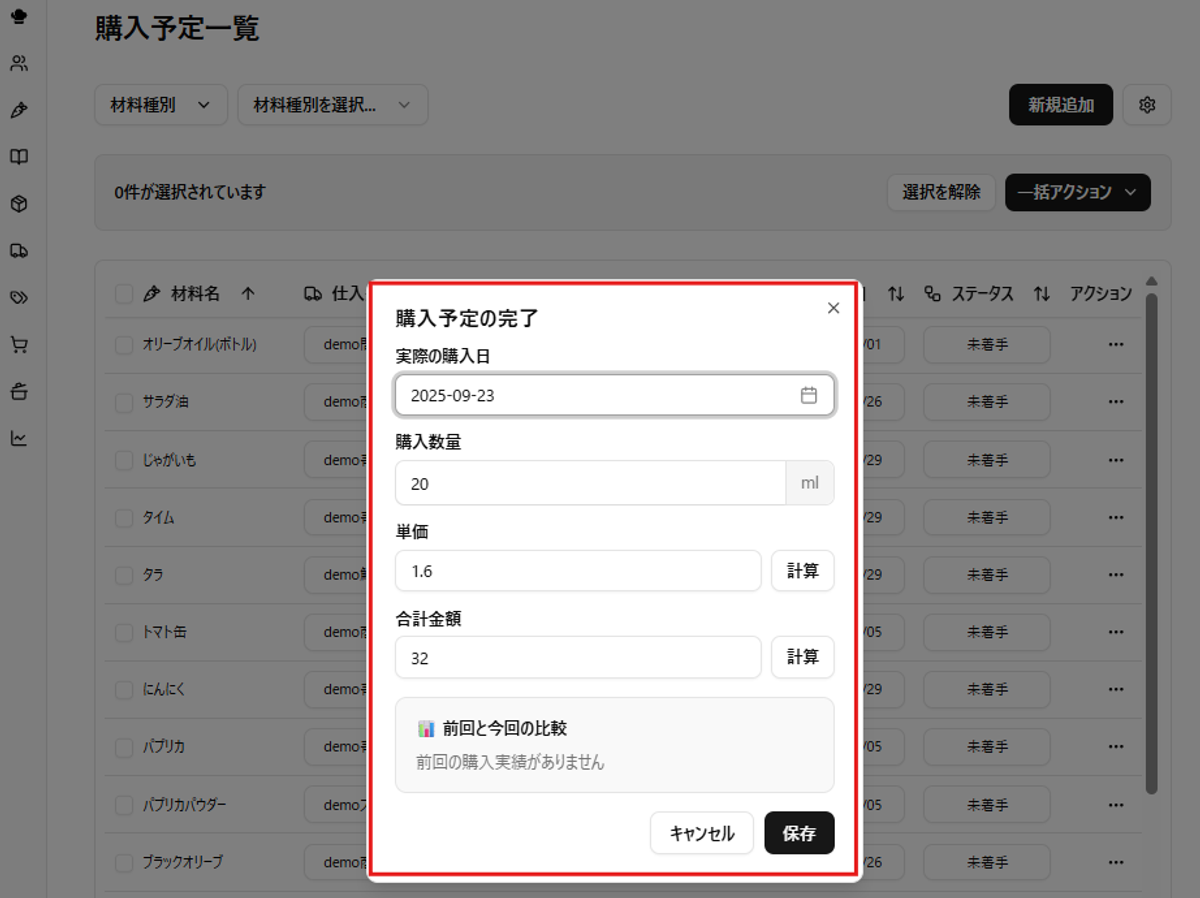
- ステータスを 「未完了」→「完了」 に更新する際は、実際の購入量と価格を入力すると在庫や単価に反映されます。
- 購入が不要になった材料は削除してリストをスリムに保ちましょう。